使用AutoCAD2017怎样设置图形界线呢?想必有的网友还不太了解的,为此,今日小编带来的这篇文章就为大伙分享了AutoCAD2017设置图形界线的操作教程,一起来看看吧。
AutoCAD2017设置图形界线的操作教程

1、打开一张图纸或新建一第图纸,为了便于操作,小编这里是打开一张图纸;
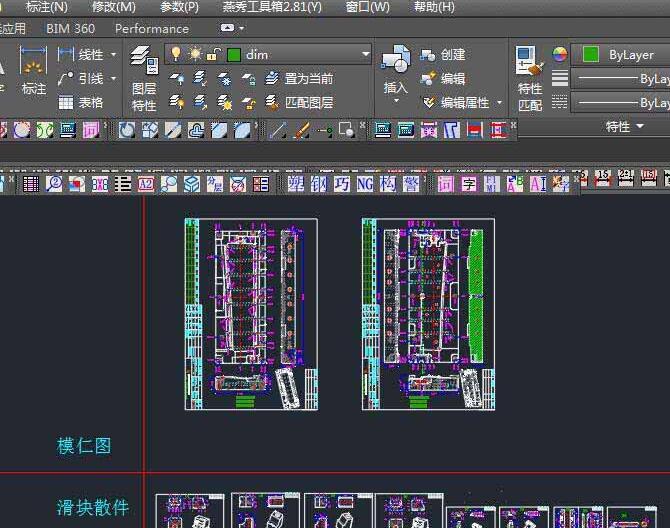
2、在AutoCAD2017命令输入窗口输入limits,其提示如下:
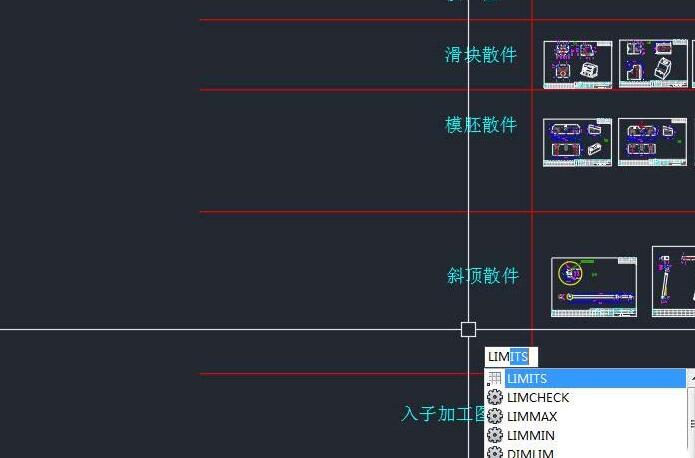
3、在命令行提示输入左下角的点时,此时的尺寸直接默认的为0即可;
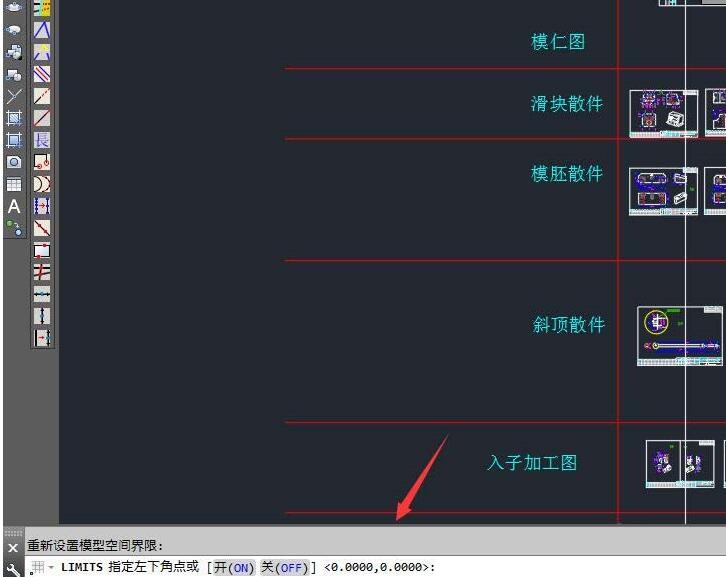
4、在提示输入右上角的点时,此时就需要输入了,输入的原则可以参考GB图纸标准,如A0A4等;
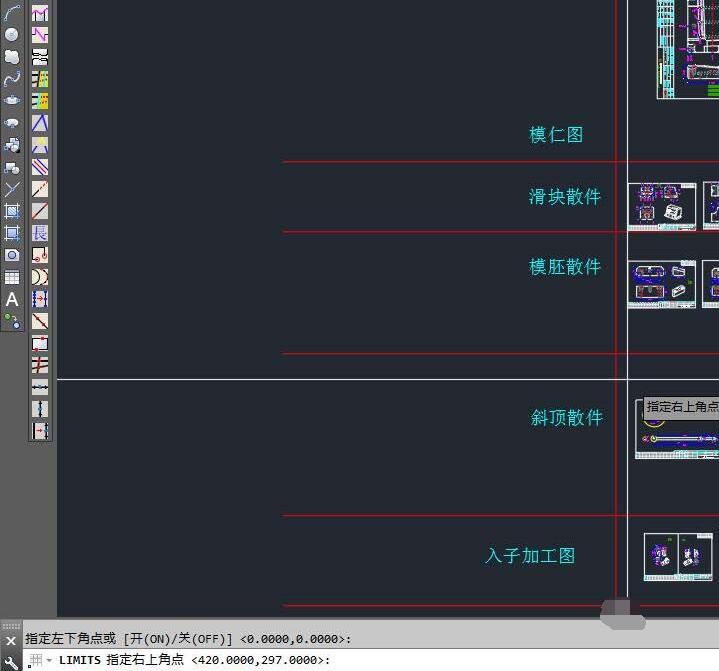
5、CAD图形界限设置完成后,可以在命令行输入Z;
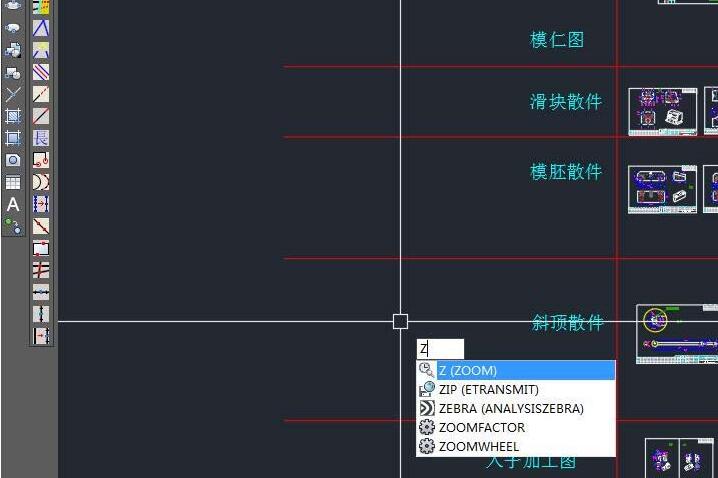
6、Z是指ZOOM命令,其功能是用来等比缩放图形;
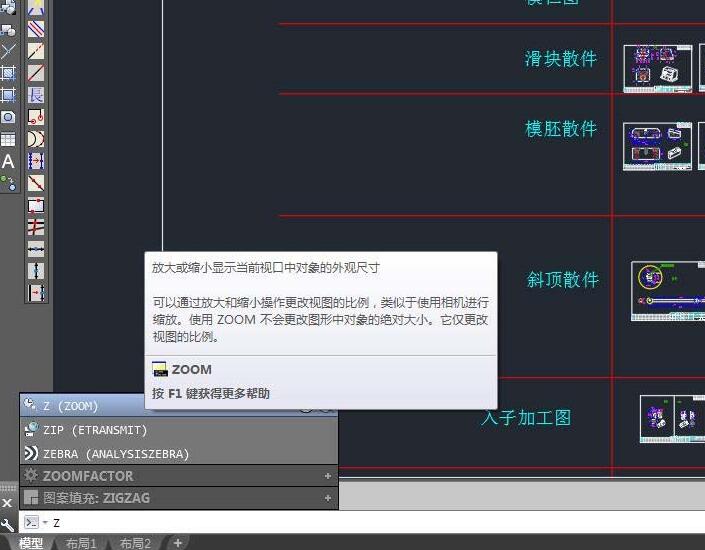
7、进入Z命令后,输入字母A,敲击回车键后;
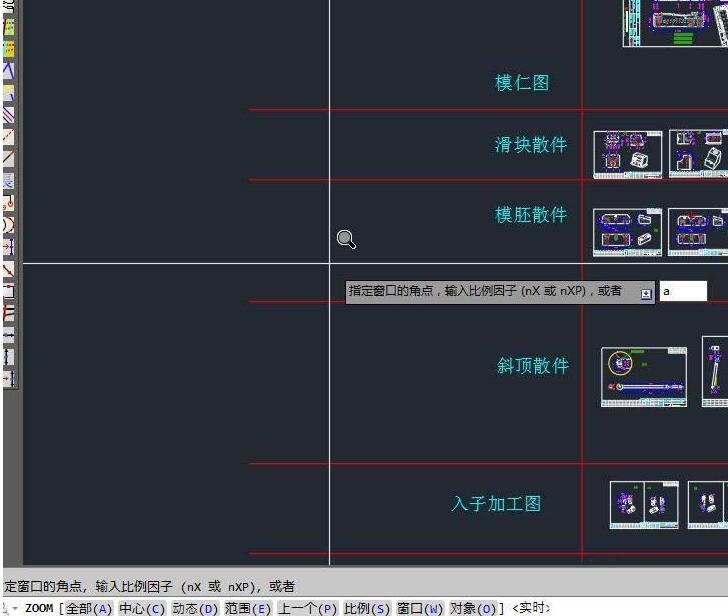
8、AutoCAD2017绘图窗口中的图纸就会进行缩放操作了。
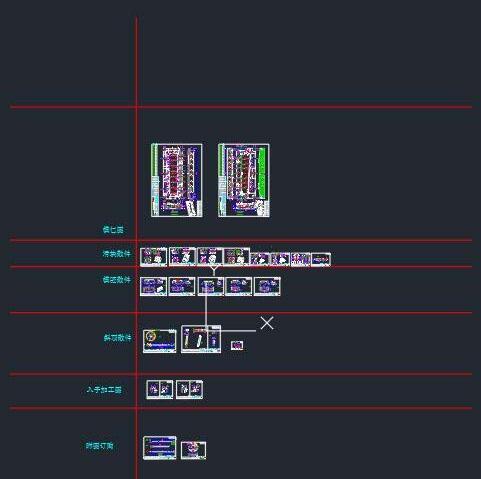
快来学习学习AutoCAD2017设置图形界线的操作教程吧,一定会帮到大家的。








